A certa altura todos os utilizadores da Internet sentem a necessidade de guardar notas sobre um Website para uma visualização futura. Muitas vezes recorre-se a programas instalados nos computadores, como o Tomboy ou mesmo Editores de Texto, mas essa solução nem sempre era a mais fácil ou intuitiva.
Com a extensão Note Anywhere este problema foi resolvido! Recorrendo a um simples atalho poderá criar post-its em qualquer Website e guardar lá a informação que desejar. Poderá guardar desde passwords partilhadas até outros websites que necessite aceder.
Esta extensão é especialmente eficaz para redatores ou estudantes, pois podem guardar vários Websites com fontes de informação enquanto escrevem um documento. Desta forma não correm o risco de perder acidentalmente uma ligação.

Ao criar notas com esta extensão elas serão gravadas em tempo real, desta forma a informação fica protegida no caso do Chrome congelar ou fechar devido a algum problema. Todas as notas que criar são “drag and drop” para que nunca se tornem em algo que limita a utilização do website que se encontra.
Sempre que entrar num Website que contenha notas guardadas elas serão carregadas automaticamente de forma a poupar tempo ao utilizador e no logotipo da extensão é mostrado um contador de notas para o Website que se encontra, algo extremamente útil para páginas da Web extremamente longas.
Instalação do Note Anywhere
Como é comum a todas as extensões do Google Chrome, a instalação do Note Anywhere é bastante simples e rápida, podendo ser executada de duas maneiras distintas. Poderá instalar a partir do Ubuntued ou então através da sua página oficial da Chrome WebStore. De ambas as maneiras a instalação é 100% segura, aliás, as duas partilham o mesmo link de instalação!
 Caso confie no Ubuntued e nas suas hiperligações poderá instalar o Note Anywhere clicando no botão à direita, desta forma nem será necessário visitar outros Websites. Se preferir pode então visitar a página do Chrome Webstore para obter informações sobre o autor e oferecer-lhe algum feedback:
Caso confie no Ubuntued e nas suas hiperligações poderá instalar o Note Anywhere clicando no botão à direita, desta forma nem será necessário visitar outros Websites. Se preferir pode então visitar a página do Chrome Webstore para obter informações sobre o autor e oferecer-lhe algum feedback:
Configuração
De forma a configurar o Note Anywhere clique no ícone Chave Inglesa, seguido do menu Ferramentas e finalmente a opção Extensões. Isto irá abrir uma nova janela com todas as suas extensões e, aí, selecione a extensão Note Anywhere e clique na ligação Opções.
Poderá ver agora que o ecrã de configuração do Note Anywhere é muito simplista e de fácil compreensão e utilização.
Na opção “Note Summary” verá uma lista de hiperligações para páginas onde adicionou notas e a quantidade de notas adicionadas. Assim sendo poderá navegar rapidamente para as páginas com notas para adicionar mais informação, modificar os conteúdos guardados ou remover as notas.
Para finalizar poderá também modificar o aspecto do Note Anywhere na opção “Settings“, aqui poderá alterar as seguintes configurações:
Cor de Fundo
Cor do Texto
Cor de Fundo da Barra
Cor de Texto da Barra
Tipo de Letra
Tamanho da Letra

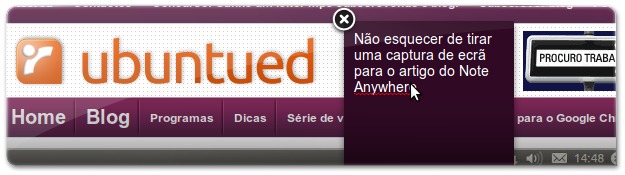












Opera continua a ser o meu browser preferido para navegar.
Muito bom! Isto é bastante prático.
Parabéns pela dica Pedro Lobo.
Gostei do primeiro screenshot do seu artigo, com a nota: "Não esquecer de tirar uma captura de ecrã.."
hehe Bastante espirituoso. Muito bom.
Uma pena que não tenha para Firefox. Fiz até uma pesquisa e encontrei este que é o que achei que mais se aproxima: http://www.floatnotes.org/
Mas não é exatamente tão bom quanto este que você apresentou no artigo.
[...] http://ubuntued.info/note-anywhere-crie-notas-nos-sites-que-visita-chrome LikeBe the first to like this [...]
Excelente dica Pedro! Volta e meia é preciso uma funcionalidade dessas! Obrigado!
Já agora, aqui fica um vídeo dessa extensão (não olhem à linguagem xD )
[youtube QL6ukFiCcHc http://www.youtube.com/watch?v=QL6ukFiCcHc youtube]
Esta função está presente no Opera de origem :) basta ir a Menu→Notas. No caso de estarem a tirar excertos de texto para uma posterior análise para algum trabalho, basta seleccionar o texto e com o direito do mouse seleccionar a opção "Copiar para Nota" :)
Abraço,
Luís Cardoso